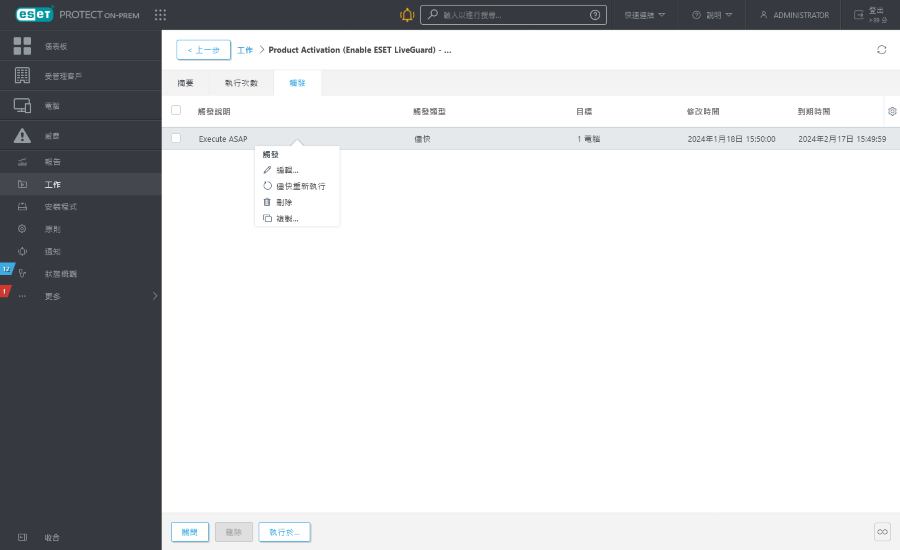工作細節
按一下工作並選取 [顯示詳細資料] 以檢視下列索引標籤中的工作詳細資料:
摘要
此索引標籤包含工作設定的概觀。
排除
[執行] 索引標籤會顯示具有用戶端工作執行結果的電腦清單。[執行] 索引標籤不適用於伺服器工作。
如果執行過多,您可以篩選檢視以縮小顯示的結果範圍。
按一下 [新增過濾器],依狀態過濾所選取的執行:
•已計劃 - 是 (已計劃執行用戶端工作),否 (已完成執行用戶端工作)。
•[上次狀態] - [無狀態]、[執行中]、[已完成]、[失敗]
您可修改過濾器或將其關閉,以查看所有電腦,無論其上次狀態為何。
按一下電腦名稱或電腦說明下的一行,以採取進一步動作:
•![]() 歷程 - 查看用戶端工作執行詳細資料,包含何時執行 [已發生]、[產品]、[進度狀態]、[進度說明]以及 [追蹤訊息] (適用時)。您可以使用 [追蹤訊息] 來檢查失敗的用戶端工作輸出。
歷程 - 查看用戶端工作執行詳細資料,包含何時執行 [已發生]、[產品]、[進度狀態]、[進度說明]以及 [追蹤訊息] (適用時)。您可以使用 [追蹤訊息] 來檢查失敗的用戶端工作輸出。
•如果您在 [歷程] 表格中並未看到任何項目,請嘗試將 [已發生] 過濾設定為為更長的持續期間。 •當安裝較早的 ESET 產品時,追蹤訊息將報告:傳送給受管理產品的工作。 |
•![]() 詳細資料 - 檢視所選電腦的詳細資料。
詳細資料 - 檢視所選電腦的詳細資料。
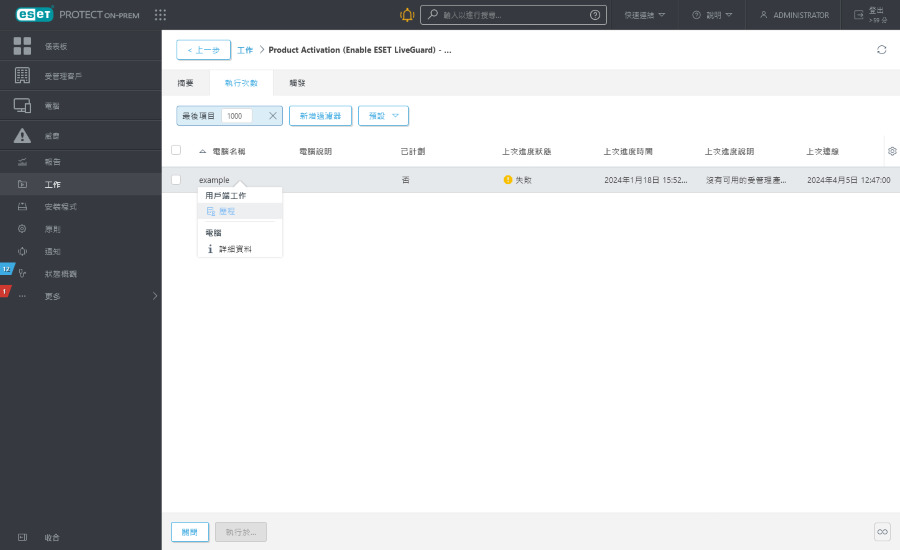
觸發
[觸發] 索引標籤僅適用於用戶端工作,而且會顯示所選取用戶端工作的觸發清單。若要管理觸發,按一下該觸發並選取下列其中一個項目:
|
編輯所選觸發。 |
|
直接使用現有的觸發再次執行用戶端工作 (儘快執行) 而不進行修改。 |
|
完全移除所選的觸發。若要刪除多個觸發,請選取側邊的核取方塊,然後按一下 [刪除] 按鈕。 |
|
根據選取的觸發建立新觸發,此複製需要新名稱。 |